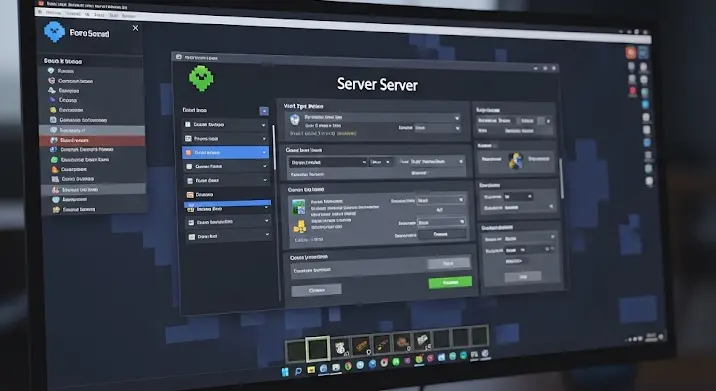Üdvözöllek, Minecraft rajongó! Előfordult már, hogy a barátaiddal szerettél volna játszani a Minecraft Bedrock Editionben (ismertebb nevén Minecraft PE-ben), de a hivatalos Realms túl drága, vagy nem kínálja a kívánt testreszabhatóságot? Jó hírünk van! Saját Minecraft PE szerver futtatása PC-ről nem is olyan bonyolult, mint amilyennek elsőre tűnik, és rengeteg előnnyel jár. Ez az útmutató lépésről lépésre végigvezet a folyamaton, hogy te is létrehozhass egy stabil és testreszabható játékteret a barátaid számára.
Miért érdemes PC-ről futtatni egy Minecraft PE szervert?
A Minecraft Bedrock Edition (BE) alapvetően mobil eszközökre, konzolokra és a Windows 10/11 platformra készült, és az egyszerűbb szerverhosztolás érdekében beépített Realms szolgáltatást kínál. Azonban a saját PC-n futtatott szerver számos előnnyel jár:
- Stabilitás és teljesítmény: Egy modern PC általában sokkal erősebb hardverrel rendelkezik, mint egy okostelefon vagy táblagép, így képes nagyobb játékosszámot és komplexebb világokat kezelni akadozás nélkül.
- Folyamatos elérhetőség: Amíg a PC-d be van kapcsolva és az internethez csatlakozik, a szervered éjjel-nappal elérhető a barátaid számára, ellentétben azzal, ha valaki a saját eszközéről hostol, ami csak addig működik, amíg a játékos online van.
- Testreszabhatóság: A harmadik féltől származó szerverszoftverek, mint a NukkitX vagy a GeyserMC, lehetővé teszik bővítmények (plugins) telepítését, amelyekkel teljesen egyedi játékélményt hozhatsz létre: egyedi minijátékoktól kezdve a fejlettebb adminisztrációs eszközökig.
- Költséghatékonyság: Ha már rendelkezel egy megfelelő PC-vel, a szerver futtatása szinte ingyenes, eltekintve az áramszámlától és az internet-előfizetéstől.
- Cross-play lehetőségek: Bizonyos megoldásokkal akár Java Edition és Bedrock Edition játékosok is játszhatnak együtt ugyanazon a szerveren.
Előkészületek: Mire lesz szükséged?
Mielőtt belevágnánk a technikai részletekbe, győződj meg róla, hogy minden szükséges dolog a rendelkezésedre áll:
- Megfelelő PC: Egy legalább Intel Core i5/AMD Ryzen 5 processzorral és 8 GB RAM-mal (ebből 2-4 GB dedikálható a szervernek) rendelkező gép ajánlott. Minél több játékos és minél komplexebb világ, annál több RAM és erősebb processzor szükséges. SSD meghajtó használata erősen ajánlott.
- Stabil internetkapcsolat: Különösen fontos a jó feltöltési sebesség. Ha sokan akarnak játszani, a feltöltési sávszélesség korlátozó tényezővé válhat.
- Java (JRE): Amennyiben Java alapú szerverszoftvert (pl. PaperMC + GeyserMC) szeretnél használni, telepítened kell a megfelelő Java Runtime Environment (JRE) vagy Java Development Kit (JDK) verziót. Általában az OpenJDK 17 a preferált.
- Alapvető hálózati ismeretek: Ismerkedj meg a port továbbítás (port forwarding) fogalmával, mivel ez elengedhetetlen ahhoz, hogy a barátaid kívülről csatlakozni tudjanak a szerveredhez.
- Adminisztrátori jogosultságok: A szerverszoftver telepítéséhez és a portok beállításához adminisztrátori jogosultságokra lesz szükséged a PC-dhez és a routeredhez.
Szerverszoftver kiválasztása: Melyik a neked való?
Több lehetőség is létezik, mindegyiknek megvannak a maga előnyei és hátrányai:
1. Bedrock Dedicated Server (BDS) – A hivatalos választás
A Microsoft által biztosított hivatalos Bedrock Dedicated Server (BDS) a legegyszerűbb és legstabilabb megoldás a tiszta Bedrock szerverekhez. Nincs szükség Java-ra, és könnyen beállítható. Hátránya, hogy alapból nem támogatja a bővítményeket (plugins) és a cross-playt Java Editionnel.
2. NukkitX – A Bedrock szerverek „Spigot”-ja
A NukkitX egy harmadik féltől származó, Java-alapú szerverszoftver a Bedrock Editionhöz. Rendkívül gyors és hatékony, ráadásul támogatja a bővítményeket, így rengeteg funkcióval bővítheted a szerveredet. Ha Bedrock-specifikus bővítményekre vágysz, ez a legjobb választás.
3. PaperMC + GeyserMC + Floodgate – A Cross-Play királya
Ez a megoldás a legösszetettebb, de egyben a legerősebb is. Lényegében egy Java Edition szervert (PaperMC) futtatsz, amelyre telepíted a GeyserMC és Floodgate bővítményeket. A GeyserMC egy „proxy” szerverként működik, amely lehetővé teszi a Bedrock játékosoknak, hogy csatlakozzanak egy Java szerverhez, míg a Floodgate egyszerűsíti a Bedrock játékosok azonosítását. Ezzel a felállással mind Java, mind Bedrock játékosok együtt játszhatnak, és hozzáférhetsz a Java szerverek gazdag plugin ökoszisztémájához.
Lépésről lépésre: Bedrock Dedicated Server (BDS) telepítése
Ez a leggyorsabb módja annak, hogy elindíts egy Minecraft PE szervert. Először ezzel kezdjük.
1. A BDS letöltése
- Látogass el a hivatalos Minecraft Bedrock Dedicated Server letöltési oldalára.
- Töltsd le a legfrissebb Windows verziót. El kell fogadnod az EULA-t (Végfelhasználói Licencszerződés).
2. A szerver előkészítése
- Hozzon létre egy új mappát a PC-jén (pl.
C:MinecraftBedrockServer). - Csomagold ki a letöltött ZIP fájl tartalmát ebbe a mappába.
3. A szerver konfigurálása
- Keresd meg a
server.propertiesfájlt a mappában, és nyisd meg egy szövegszerkesztővel (pl. Jegyzettömb). - Itt testreszabhatod a szerver beállításait:
server-name=A_sajat_szervered_neve: A szerver neve, ami megjelenik a játékban.gamemode=survival: Alapértelmezett játékmód (survival, creative, adventure).difficulty=normal: Nehézségi szint (peaceful, easy, normal, hard).max-players=10: Maximális játékosszám.level-name=vilagom: A világ mappájának neve.allow-cheats=false: Engedélyezed-e a csalásokat (op parancsok).white-list=false: Ha true, csak awhitelist.jsonfájlban felsorolt játékosok csatlakozhatnak.- És még sok más beállítás. Mentsd el a fájlt a módosítások után.
4. A szerver indítása
- Futtasd a
bedrock_server.exefájlt a szerver mappájából. - Egy parancssori ablak fog megjelenni, ami elkezdi betölteni a világot és a szervert. Ne zárd be ezt az ablakot!
Port továbbítás (Port Forwarding): A kulcs a külső hozzáféréshez
Ahhoz, hogy a barátaid is csatlakozni tudjanak az internetről, meg kell nyitnod egy bizonyos portot a routereden, és azt a PC-dre kell irányítanod, ahol a szerver fut. A Minecraft Bedrock Edition alapértelmezett portja a UDP 19132.
Lépések a port továbbításhoz:
- Keresd meg a routered IP-címét: Általában
192.168.1.1vagy192.168.0.1. Írd be a böngésződ címsorába. - Jelentkezz be a routeredbe: Szükséged lesz a routered felhasználónevére és jelszavára. Ha nem tudod, nézd meg a router alján lévő címkét, vagy keresd meg az internet szolgáltatód dokumentációjában.
- Keresd meg a port továbbítás beállításokat: Ez a menüpont routerenként eltérhet, de általában a „WAN”, „NAT”, „Port Forwarding”, „Virtual Servers” vagy „Firewall” menüpontok alatt található.
- Hozz létre egy új szabályt:
- Protokoll: UDP
- Külső port (External Port / Public Port): 19132
- Belső port (Internal Port / Private Port): 19132
- Belső IP-cím (Internal IP Address): Ez a PC-d helyi IP-címe (pl. 192.168.1.100), amin a szerver fut. Győződj meg róla, hogy a PC-dnek statikus IP-címe van, vagy állíts be DHCP foglalást a routeredben, különben az IP-cím megváltozhat, és a port továbbítás nem működik majd.
- Engedélyezd a szabályt és mentsd el.
- Ellenőrizd a portot: Használhatsz online port ellenőrző eszközöket (pl. YouGetSignal Port Checker) a 19132-es UDP port ellenőrzéséhez.
Fontos: A tűzfalad is blokkolhatja a bejövő kapcsolatokat. Győződj meg róla, hogy a Windows Tűzfalban (vagy bármely más tűzfal szoftverben) engedélyezed a bedrock_server.exe számára a bejövő kapcsolatokat, vagy nyisd meg manuálisan a 19132-es UDP portot.
Csatlakozás a szerverhez Minecraft PE-ből
Miután a szerver fut és a port továbbítás be van állítva, a játékosok a következőképpen csatlakozhatnak:
- Nyisd meg a Minecraft Bedrock Editiont.
- Válaszd a „Play” (Játék) menüpontot.
- Menj a „Servers” (Szerverek) fülre.
- Görgess le, és kattints az „Add Server” (Szerver hozzáadása) gombra.
- Add meg a szerver adatait:
- Server Name (Szerver neve): Bármilyen név, pl. „Saját Szerverem”
- Server Address (Szerver címe): Ez a routered külső, nyilvános IP-címe. Ezt megtudhatod, ha beírod a Google-ba, hogy „mi az IP címem”, vagy WhatIsMyIP.com oldalon.
- Port: 19132 (ha nem módosítottad)
- Kattints a „Save” (Mentés) gombra.
- Most már látnod kell a szervert a listában, és csatlakozhatsz hozzá!
Haladó megoldás: PaperMC + GeyserMC + Floodgate (Cross-Play)
Ez a kombináció a Minecraft Bedrock Edition és Java Edition játékosok közös szerverére, valamint a Java Edition szerverek gazdag plugin ökoszisztémájára vágyók számára ideális.
1. Java telepítése
Győződj meg róla, hogy telepítve van a Java 17 (vagy újabb) a rendszereden. Ajánlott az OpenJDK (pl. Adoptium vagy Oracle JDK).
2. PaperMC letöltése
A PaperMC egy optimalizált, nagy teljesítményű Java szerver szoftver. Látogass el a papermc.io/downloads oldalra és töltsd le a legfrissebb `paper-X.Y.Z.jar` fájlt.
3. PaperMC indítása és EULA elfogadása
- Hozzon létre egy mappát (pl.
C:MinecraftCrossplayServer). - Helyezd bele a letöltött PaperMC JAR fájlt.
- Nyiss meg egy parancssort abban a mappában (Shift + jobb klikk a mappában -> „Parancssor megnyitása itt” vagy „PowerShell ablak megnyitása itt”).
- Futtasd a következő parancsot:
java -Xmx2G -jar paper-X.Y.Z.jar --nogui(az-Xmx2G2 GB RAM-ot rendel a szervernek, ezt a RAM mennyiséget a PC-d kapacitása és a játékosok száma alapján állítsd be). - Az első indításkor hibaüzenetet kapsz az EULA miatt. Nyisd meg az
eula.txtfájlt a mappában, írd át azeula=falsesorteula=true-ra, és mentsd el. - Indítsd újra a szervert a fenti paranccsal. Ekkor létrejönnek a szerver fájljai.
4. GeyserMC és Floodgate telepítése
- Menj a geysermc.org/download oldalra.
- Töltsd le a Geyser-Paper (vagy Geyser-Spigot) plugint és a Floodgate-Paper (vagy Floodgate-Spigot) plugint.
- Helyezd mindkét JAR fájlt a szerver mappájában lévő
pluginsmappába. - Indítsd újra a PaperMC szervert.
5. GeyserMC és PaperMC konfigurálása
- A
plugins/Geyser-Spigot/config.ymlfájlban ellenőrizd, hogy azauth-typebeállításfloodgate-re van állítva. - A
server.propertiesfájlban (a PaperMC gyökérmappájában) módosítsd aonline-mode=trueértéketonline-mode=false-ra, ha azt szeretnéd, hogy a Bedrock játékosok is csatlakozhassanak, akiknek nincs Java Edition fiókjuk. Figyelem: Ez csökkenti a Java Edition játékosok biztonságát, mivel nem ellenőrzi a Mojang hitelesítést! Whitelist használata erősen ajánlott.
6. Port továbbítás a GeyserMC-hez
A GeyserMC alapértelmezés szerint a UDP 19132 portot használja a Bedrock kapcsolatokhoz, a Java szerver pedig a TCP 25565 porton fut.
- Nyisd meg a UDP 19132 portot a routereden, és irányítsd a szerver PC-d helyi IP-címére (ezzel csatlakoznak a Bedrock játékosok).
- Ha Java játékosok is csatlakozni szeretnének, nyisd meg a TCP 25565 portot is, és irányítsd szintén a szerver PC-d helyi IP-címére.
Tipp: A GeyserMC config.yml fájljában a bedrock szekció alatt módosíthatod a Bedrock portot, ha az alapértelmezett ütközik valamivel. Ne feledd, ha módosítod, azt a játékosoknak is tudniuk kell, amikor csatlakoznak.
Szerver karbantartás és hibaelhárítás
Rendszeres biztonsági mentések
Minden esetben készíts rendszeres biztonsági mentéseket a szerver világ mappájáról és a konfigurációs fájlokról. Egy adatvesztés nagyon fájdalmas lehet!
Szerver frissítése
Rendszeresen ellenőrizd, hogy van-e újabb verzió a szerverszoftverből (BDS, NukkitX, PaperMC, GeyserMC). A frissítések javítják a teljesítményt, hibákat javítanak és kompatibilitást biztosítanak az újabb Minecraft verziókkal.
Gyakori problémák és megoldásaik:
- „Can’t connect to server” (Nem lehet csatlakozni a szerverhez):
- Ellenőrizd, hogy a szerver fut-e.
- Ellenőrizd a port továbbítást (UDP 19132 a Bedrockhoz).
- Ellenőrizd a PC-d tűzfalát.
- Ellenőrizd a szerver IP-címét és portját, amit a játékosok használnak.
- Győződj meg róla, hogy a routered vagy az internetszolgáltatód nem blokkolja a portokat. Néha a szolgáltatók NAT-ot alkalmaznak, ami megakadályozza a külső kapcsolatokat (CGNAT). Ekkor szükség lehet VPN-re vagy dedikált IP-címre.
- Akadozó játék (Lag):
- Növeld a szerver számára allokált RAM mennyiségét.
- Ellenőrizd a PC processzorának terhelését.
- Javítsd az internetkapcsolat feltöltési sebességét.
- Csökkentsd a játékosok számát.
- Távolíts el felesleges bővítményeket.
- Bővítmények nem működnek:
- Ellenőrizd, hogy a bővítmény kompatibilis-e a szerver verziójával.
- Nézd meg a szerver konzolját hibaüzenetekért.
- Olvasd el a bővítmény dokumentációját.
Összegzés
Saját Minecraft PE szerver készítése PC-ről egy rendkívül kifizetődő projekt, amely teljes szabadságot ad a játékélmény testreszabására és egy stabil, megbízható platformot biztosít a barátaiddal való közös játékhoz. Akár egy egyszerű Bedrock Dedicated Serverrel kezded, akár a fejlettebb, cross-play képes PaperMC + GeyserMC megoldást választod, a lehetőségek szinte végtelenek. Ne félj kísérletezni, és hamarosan te is egy nagyszerű online közösség alapítója lehetsz a Minecraft Bedrock Editionben!
Sok sikert a szerverépítéshez, és jó szórakozást a közös kalandokhoz!